Poussez les données personnalisées dans vos tableaux de bord avec des fichiers CSV

Tous les jours, vous traitez des données provenant de sources multiples : outils d'analyse et SEO , plateformes de médias sociaux, services de messagerie, etc. Cela peut devenir un peu désordonné. Nous sommes là pour rendre tout cela plus facile, plus organisé et plus rapide ; nous prenons en charge plus de 30 intégrations pour vous aider à rassembler toutes vos données dans un tableau de bord complet. Trouvez celles dont vous avez besoin !
Quoi ? Celui que vous cherchez n'est pas sur notre liste ?
Ne vous inquiétez pas, nous sommes là pour vous aider ! L'un de nos trucs préférés pour la création de rapports est l'utilisation de fichiers CSV. Vous pouvez intégrer à peu près n'importe quel type de données personnalisées avec cette méthode. Et parce que nous aimons rendre les choses simples, nous avons ajouté un deuxième hack à notre hack de reporting : il vous suffit de configurer vos fichiers CSV une fois, et ils seront automatiquement mis à jour par la suite !
Simple et personnalisé - c'est ainsi que nous fonctionnons !
I - Créer un fichier CSV
A) Savoir ce que c'est
Un fichier CSV est essentiellement un fichier Excel qui a été exporté au format Comma Separated Values. Il s'agit d'un fichier composé uniquement de lignes et de colonnes : des données brutes sans aucun formatage. Ce format est assez standard parmi les outils qui permettent l'exportation de données.
Voilà à quoi ça ressemble :
2013-10-31
ACME
Campagne,Impressions,Clics,Coût,CTR
Halloween,1000,20,100,00,0.02
Fall2013,5000,75,200,00,0,0.15
B) Créez votre modèle
Dans l'application, allez dans le gestionnaire de fichiers CSV et créez un nouveau modèle. En ayant un modèle, vous n'aurez pas à répéter le processus à chaque fois que vous téléchargez un nouveau fichier CSV. Le système saura automatiquement que votre nouveau fichier CSV correspond à ce modèle.
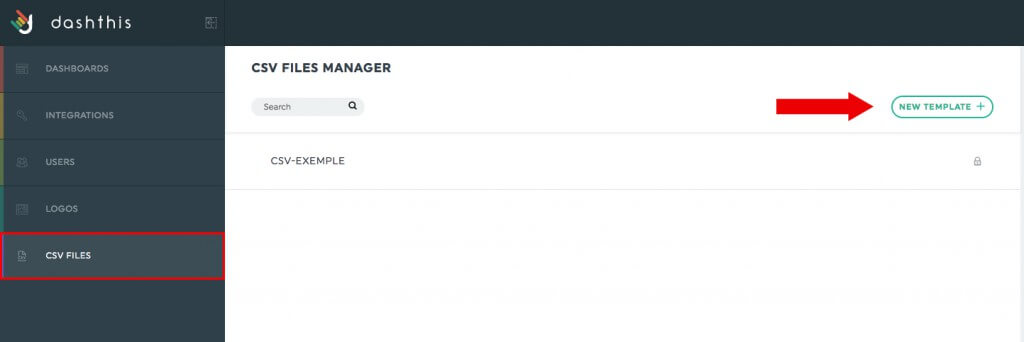
Choisissez votre fichier CSV et téléchargez-le. Vous devriez voir quelque chose comme ceci :
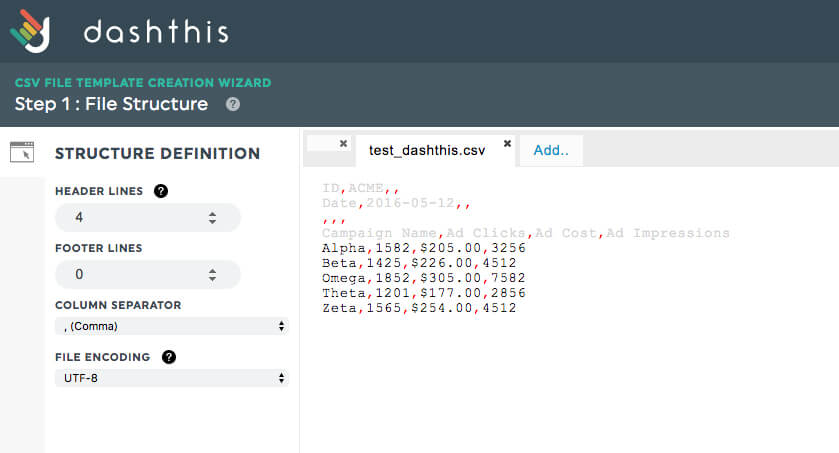
L'outil a maintenant besoin d'un peu plus d'informations sur la structure spécifique du fichier, en particulier le nombre de lignes dans les en-têtes, y compris les lignes contenant les noms des colonnes.
Vous devez également préciser le nombre de lignes du pied de page (le cas échéant), y compris les lignes affichant les totaux. Indiquez le séparateur de colonne (qu'il s'agisse d'une virgule ou d'un point-virgule), ainsi que l'encodage du fichier. Vous pouvez, bien entendu, utiliser les valeurs par défaut. Si vous voulez plus d'informations, nous avons un article dans notre Centre d'aide dédié à ce processus !
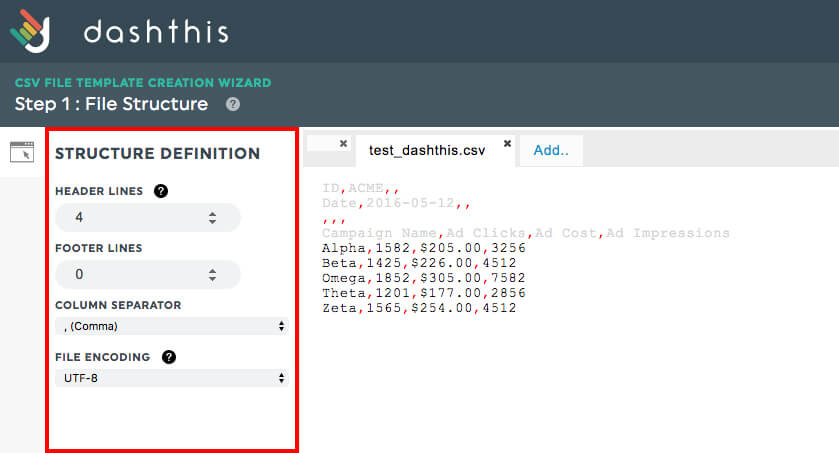
Vous en avez fini avec la structure des fichiers ? Passons à autre chose ! Cliquez sur Suivant pour passer aux étapes suivantes.
C) Définir les champs
Il est maintenant temps de définir la date, le champ client, les métriques et les dimensions. C'est votre façon d'indiquer au système où il peut trouver chaque élément d'information dans le fichier. Si l'élément d'information se trouve dans l'en-tête, la deuxième colonne ou la deuxième ligne, vous devez saisir le chiffre "2" dans les deux champs.
Jetez un coup d'œil :
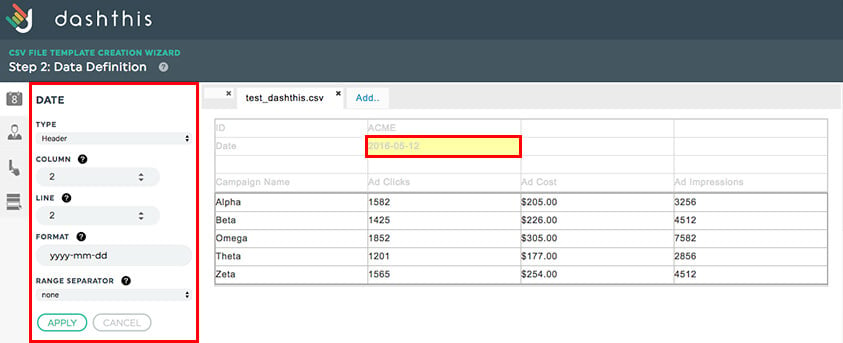
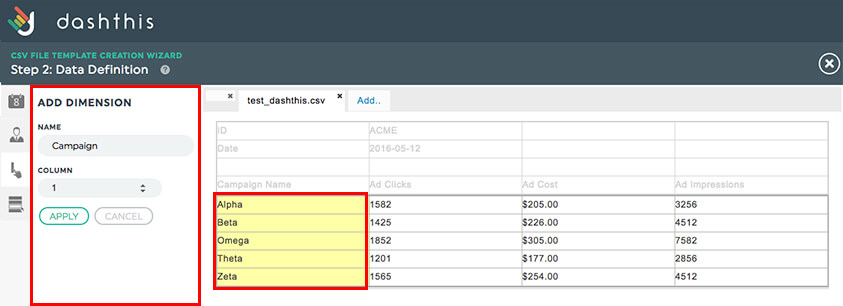
Pourquoi devons-nous définir un ID client et une date ?
Il est important de définir un ID client et une date car ces informations indiquent au système le tableau de bord et la période dans lesquels les données doivent apparaître. Si vous créez un fichier pour plusieurs clients et avec plusieurs dates, le système saura exactement où et quand les données doivent apparaître grâce à l'ID client et à la date. Cela s'applique également si votre fichier ne contient qu'un seul client et une seule date.
Vous avez terminé ? Cliquez sur Enregistrer ! Donnez un nom à votre modèle, et voilà, votre modèle de fichier CSV est créé !
II - Créer un tableau de bord avec une source de données CSV
A) Connecter la source de données
Et si nous créions un tableau de bord avec ce fichier CSV, alors, hmm ? Comme pour toute autre source de données que vous souhaitez utiliser, vous verrez le fichier CSV dans votre gestionnaire d'intégration.
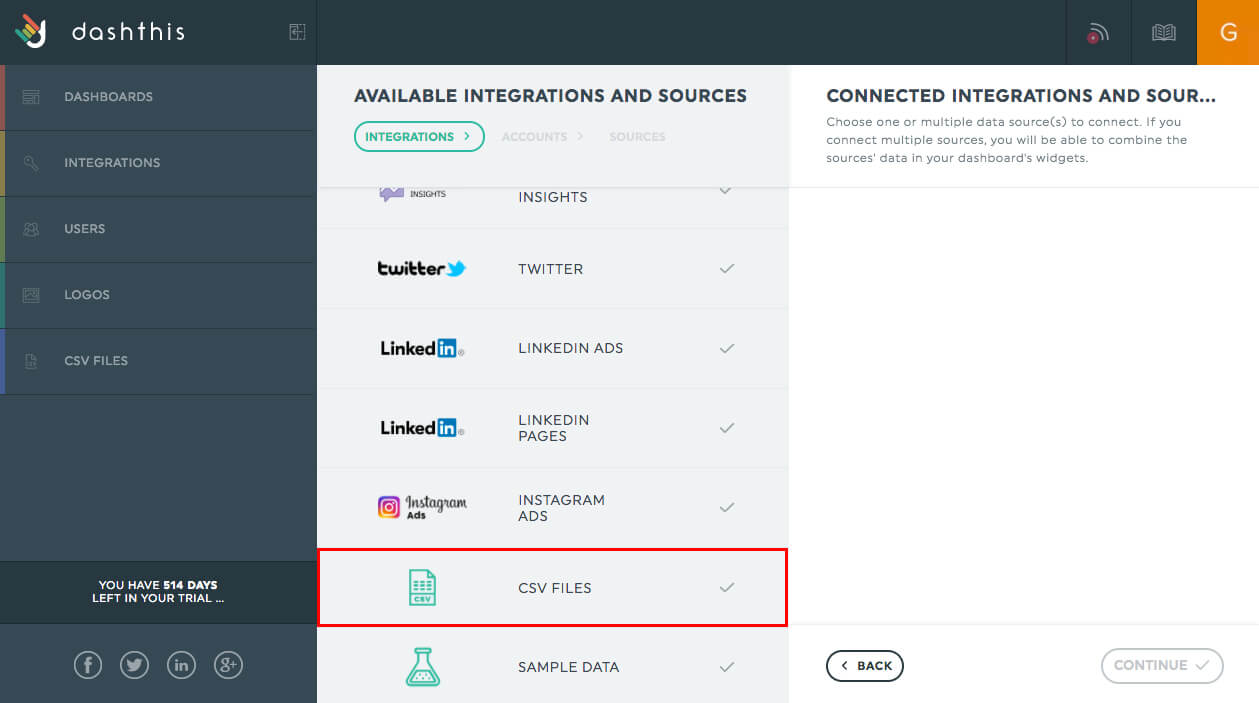
Pour ajouter une source, vous devez spécifier une clé. Vous vous souvenez du champ ID client que vous avez saisi précédemment ? C'est là qu'il va ! Le système filtrera les bonnes données en fonction de l'ID client. Quant au nom, c'est vous qui décidez ! Rappelez-vous simplement que le nom est utilisé pour afficher la source de données dans le système.
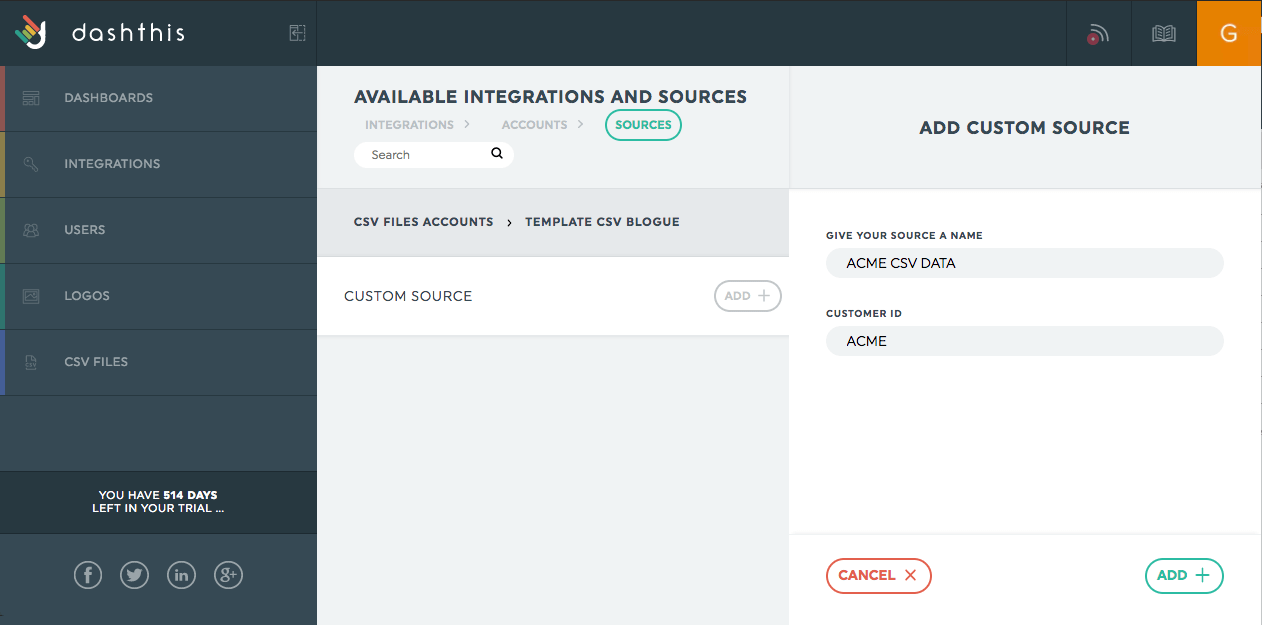
B) Ajoutez des indicateurs clés de performance à votre tableau de bord
Maintenant que vos données sont là, il est temps de décider précisément quels chiffres vous voulez montrer et comment vous voulez les montrer en ajoutant des widgets. Vous pouvez choisir parmi nos widgets prédéfinis ou utiliser les widgets personnalisés pour sélectionner les mesures et les dimensions que vous souhaitez !
C) Pousser les données
Une fois que vous avez créé vos widgets, il vous suffit de télécharger le fichier CSV afin d'envoyer les bonnes données à vos widgets. Il est important de noter que si vous ajoutez de nouveaux widgets à votre tableau de bord, vous devrez à nouveau télécharger le fichier. Cependant, n'oubliez pas : tant que votre tableau de bord reste le même avec les mêmes widgets, vous n'aurez jamais à retélécharger votre fichier CSV... il se mettra à jour automatiquement !
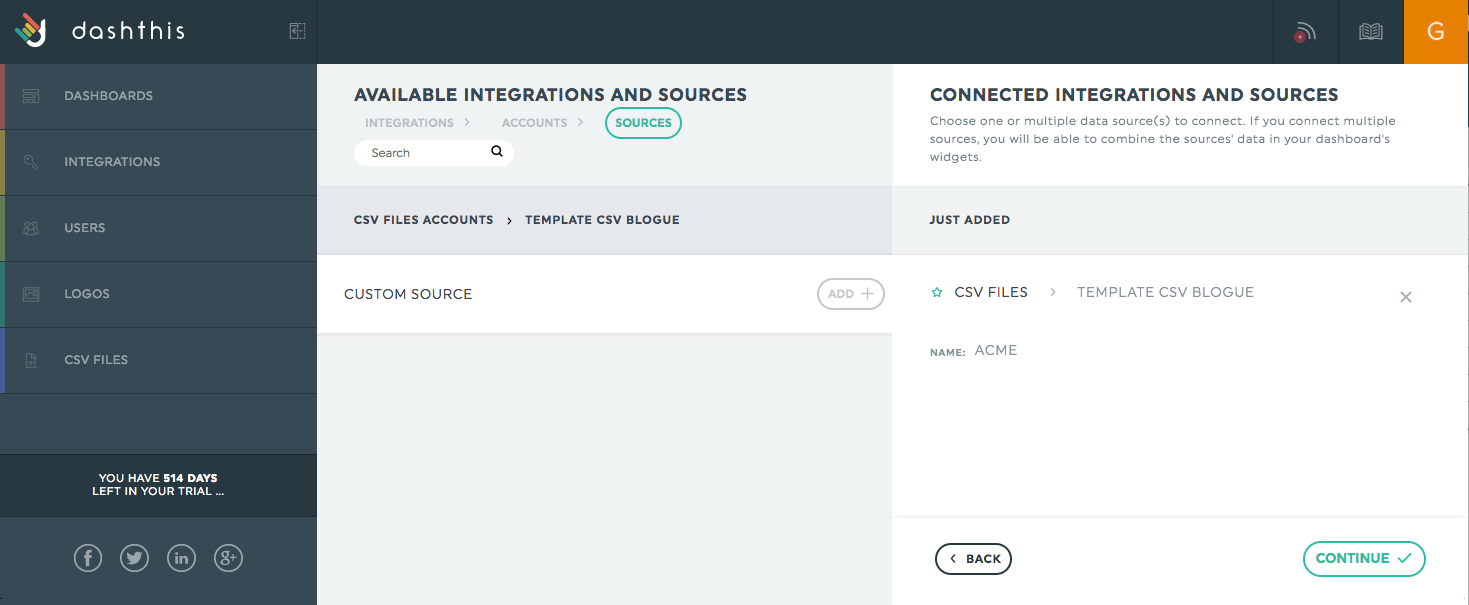
Et voilà ! Vous venez de créer un tableau de bord génial avec des données entièrement personnalisées !
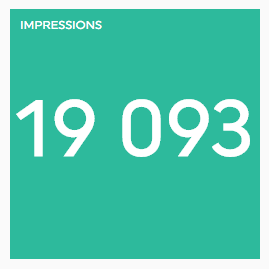
Lorsque le moment est venu de créer votre tableau de bord, il est crucial d'avoir toutes vos données ensemble pour avoir une vue d'ensemble et ensuite prendre les meilleures décisions. Si vous ne trouvez pas ce que vous cherchez dans notre liste de plus de 30 intégrations, les fichiers CSV sont le petit plus qui vous permettra de rassembler toutes vos données.
Nous savons que l'utilisation d'un système de fichiers CSV peut sembler effrayante, mais ce n'est vraiment pas le cas. Dès que vous l'avez téléchargé une fois, tout est là et vous l'utilisez comme n'importe quelle autre intégration, puisqu'il se met à jour tout seul. C'est comme parler à de nouvelles personnes : il suffit de briser la glace pour découvrir à quel point c'est génial !
Si vous créez encore manuellement vos tableaux de bord (ce qui vous fait perdre beaucoup trop de temps) et que votre ordinateur contient d'innombrables fichiers Excel, essayez gratuitement DashThis ! Les sources de données personnalisées ne doivent pas être une corvée ! Avec DashThis, le reporting automatisé n'a jamais été aussi personnalisable.
Prêt à automatiser vos rapports ?
Lire d'autres articles
Ne manquez pas l'occasion
Automatisez vos rapports!
Rassemblez toutes vos données de marketing dans un seul rapport automatisé.
Essayez DashThis gratuitement

